在如今數字化的時代,電腦應用軟件已成為我們日常生活中不可或缺的一部分,隨著時間的推移,我們可能會發現一些應用軟件不再滿足我們的需求,或者我們僅僅是想清理電腦上的冗餘軟件。在Windows 10操作係統上,徹底刪除應用軟件可能會有一些麻煩,但我們可以采取一些簡單的步驟來完成這個任務。本文將為大家介紹如何刪除電腦應用以及在Windows 10上徹底刪除應用軟件的方法。無論您是為了節省空間還是為了保護個人信息安全,這些方法都將幫助您輕鬆有效地清理電腦中的應用軟件。
具體方法:
1.在開始菜單點擊“Windows 10係統>控製麵板”。打開控製麵板。
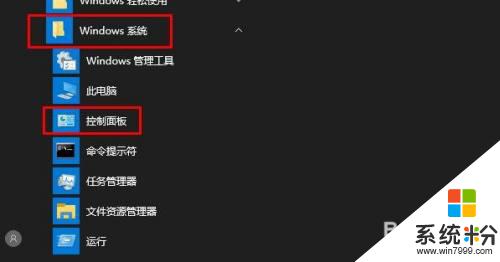
2.點擊“程序”在“程序和功能下”點擊“卸載程序”。查找要刪除的應用程序。
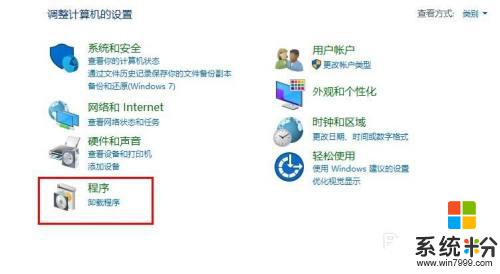
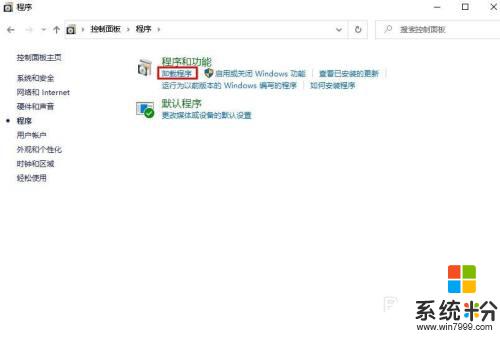
3.右鍵單擊要卸載的程序,選擇“卸載”。
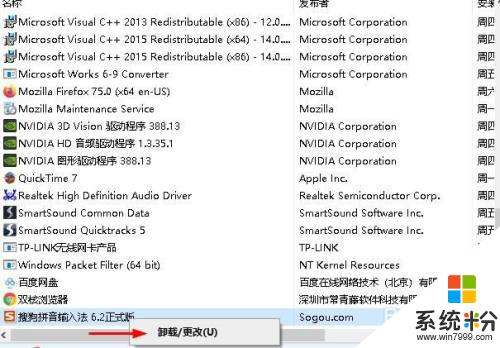
4.打開Windows資源管理器。
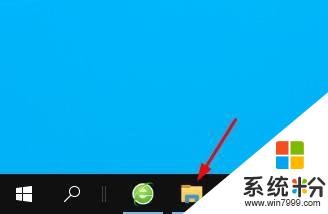
5.在目錄C:\Users\Administrator\AppData\Roaming和中查找其餘文件和文件夾。
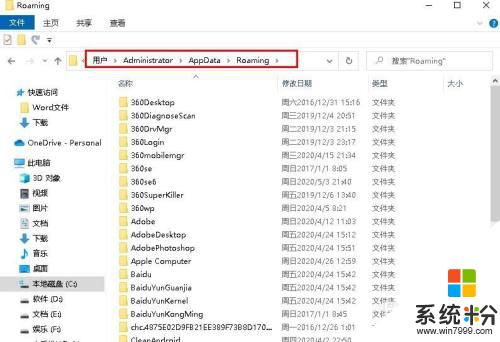
6.刪除與已卸載的應用程序相關的文件和文件夾,通常具有相同的名稱。
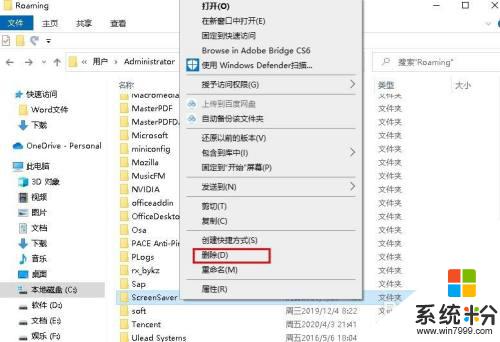
7.打開注冊表編輯器,在目錄下刪除與卸載程序相同名稱的條目。
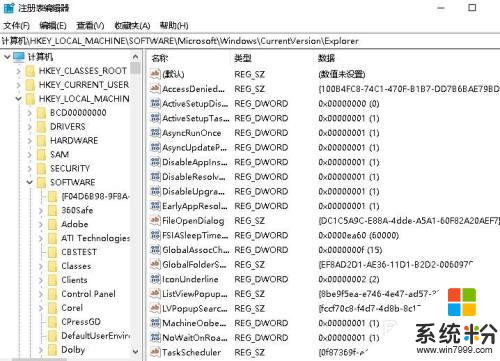
以上是如何刪除電腦應用的全部內容,如果您有任何疑問,請參考小編的步驟進行操作,希望這對您有所幫助。